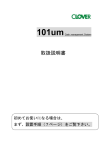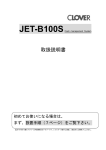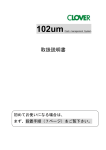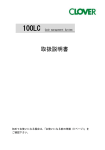Download 取扱説明書 - クローバー電子
Transcript
102LC Cash management System 取扱説明書 初めてお使いになる場合は、「お使いになる前の準備(8 ページ)」を ご確認下さい。 もくじ <ご使用の前に> ◆ 安全上のご注意 3 ページ ◆ 各部の名称と働き 5 ページ ◆ 各種モードの変更について 7 ページ ◆ お使いになる前の準備 8 ページ <使い方> ◆ 基本的な操作 11 ページ ・商品登録を行う 11 ページ ◆ 操作を間違えたとき 14 ページ ・訂正操作を行う 14 ページ ・返品操作を行う 16 ページ ◆ 各種レポートの発行 17 ページ <便利な使い方> ◆ 各キーの便利な使い方 18 ページ ・部門単価設定された商品を登録する 18 ページ ◆ 入金・出金操作を行う 19 ページ ◆ 値引・割引操作を行う 20 ページ ◆ レシートの再発行を行う 24 ページ <設定の方法> ◆ 時刻及び日付の設定 25 ページ ◆ 各部門への単価及び税属性の設定 26 ページ ◆ 割引率の設定 27 ページ ◆ 消費税の設定(内税、外税の設定) 28 ページ ◆ レポート発行回数・累計純売上の消去手順 30 ページ <こんな時は> ◆ 消耗品のセットアップと交換 31 ページ ・乾電池のセット、交換 31 ページ ・ロールペーパーのセット、交換 32 ページ ・インクロールの交換 34 ページ ◆ 故障かな?と思ったら 35 ページ ◆ 本体仕様 36 ページ ◆ 保証及びアフターサービス 37 ページ 2 安全上のご注意 ご使用前に、この「安全上のご注意」をよくお読みの上、正しくお使い下さい。 ここに示した注意事項は、製品を安全に正しくお使い頂き、あなたや他の人々への危害や損害を未然に防止する ためのものですので、必ず守ってください。 【警告】と【注意】の意味は以下の通りです。 警告 この表示を無視して誤った取り扱いをすると、人が死亡または重傷を負う恐れが ある内容を示しています。 注意 この表示を無視して誤った取り扱いをすると、人が障害を負ったり物的損害を 発生する恐れがある内容を示しています。 警告 電源コードや差込プラグについて 内部に異物や水などを入れないで下さい 電源コードを傷つけたり、無理に曲げたりしな いで下さい。 いものなどの異物を差し込んだり、落としたり 電源コードは、ねじったり、引っ張ったり、加熱 しないで下さい。また、花瓶の水やジュースな したり、加工したり、上に重いものを乗せない どの液体を本機の内部にこぼさないで下さ で下さい。また、電源コードが本機の引き出し い。火災や感電の原因となることがあります。 (ドロアー)の下を通るような配線はしないで下 本機の開口部から内部に、金属類や燃えやす 万一、異物や水などが本機内部に入った場合 さい。電源コードが破損して、火災や感電の原 は、直ちに差し込みプラグをコンセントから抜 因になることがあります。 いて、使用しないで下さい。 濡れた手で差し込みプラグに触れないで下さ い。感電の恐れがあります。 本機を分解しないでください 電源・電圧について 本機のトップケースを開けないで下さい。内部 には電圧の高い部分や鋭くとがった部分があ で使用しないで下さい。また、タコ足配線をし りますので、感電をしたり、ケガをする恐れが ないで下さい。火災や感電の原因となることが あります。 表示された電源電圧(交流100V)以外の電圧 本機を改造しないで下さい。火災や感電の原 あります。 因となることがあります。 付属の AC アダプター以外のアダプターは使 用しないで下さい。故障の原因となります。 3 注意 設置場所について 本機の上には物を置かないで下さい ぐらついた台の上や傾いたところなど不安定 の入った容器、または金属物を置かないで して、ケガの原因になることがあります。 下さい。こぼれたり、中に入った場合、火災 湿気やホコリの多い場所におかないで下さ い。火災や感電の原因となることがあります。 本機の上に、花瓶や植木鉢、コップや液体 な場所に置かないで下さい。落ちたり倒れたり や感電の原因となる事があります。 本機の上に重いものを置かないで下さい。 調理台や加湿器のそばなど、油煙や湯気があ 置いた物のバランスが崩れて倒れたり、落 たるような場所に置かないで下さい。火災また 下してケガの原因となることがあります。 は感電の原因となることがあります。 差し込みプラグを抜くときは 差し込みプラグを抜くときは、電源コードを 引っ張らないで下さい。コードが傷つき、火 災や感電の原因となることがあります。必ず 移動する場合は プラグを持って抜いてください。 本機の移動は、必ず差込プラグをコンセントか 長時間ご使用にならないときは ら抜いて行ってください。電源コードを引っ張る 連休等で、長期間本機をご使用にならない と、コードが傷つき、火災や感電の原因となる ときは、安全のために差し込みプラグやアダ ことがあります。 プターをコンセントから抜いて下さい。 ドロアー(引き出し)の注意 ドロアー(引き出し)が開く際、お子様の顔等に 消耗品交換時の注意 当たらないよう、ご注意下さい。ケガの原因と 記録紙交換等の際に、プリンターのギアに なることがあります。 髪の毛やスカーフが巻き込まれないよう、ご ドロアー(引き出し)が開いているときに、ドロ 注意下さい。ケガの原因となることがありま アーに寄りかからないでください。落ちたり、倒 れたりして、ケガの原因となることがあります。 す。 プリンターの印字部分やモーター部分には 触れないで下さい。ケガやヤケドの原因に なる事があります。 お願い(必ず守ってください) 1. 温度が高くなる場所や、水がかかる所には置かないで下さい。 2. 揮発性の液体でレジスターを拭かないで下さい。 3. 付属品以外のACアダプターを使用しないで下さい。 4. 乾電池は銘柄の違う物を混在して使用しないで下さい。 4 各部の名称と働き 5. 乾電池は液漏れ等破損のあるものを使用しないで下さい。 本製品は、付属の AC アダプターでの駆動以外に、乾電池(単 2 型×4 本)での駆動も可能です。 乾電池を用いた場合の動作仕様につきましては下記のようになります。 「国産アルカリ乾電池:単 2 型×4 本、屋内室温での動作にて」 ・レシート発行枚数 約 2000 枚/6 行印字 注意) AC アダプターをコンセントから抜いた状態でも、アダプターの電源プラグがレジスター本体に挿入されて いる状態では、乾電池で動作しない仕様となっております。 乾電池での駆動を行う際には、必ず AC アダプターの電源プラグを本体から抜いた状態でご使用下さい。 付属品 ・取扱説明書(本紙のことです。) ・ACアダプター×1 5 キーボードレイアウト 紙送り レシート 発行 訂正/ 返品 ×/日時 C 登録 登録 点検 精算 設定 電源 レシートなし レポート レポート モード オフ 7 8 9 部門 4 入金 出金 4 5 6 部門 3 割引 値引 1 2 3 部門 2 両替 小計 0 00 ・ 部門 1 預/現計 キーファンクション 預/現計 C 現金支払い時に使用します。 エラー解除や数字入力取り消し時 00,0~9 紙送り に使用します 訂正/ 数字入力に使用します。 キーを押している間、紙(レシート) を送ります。 訂正及び返品登録時に使用 ×/ 乗算登録、日付/時間表示に使 返品 します。 日時 用します。 値引 値引登録に使用します。 割引 割引登録に使用します。 両替 両替時に使用します。 小計 小計の印字、表示に使用します。 出金 出金登録時に使用します。 入金 入金登録時に使用します。 ・ 小数点入力に使用します。 部門 部門毎の商品登録に使用します。 レシート レシートの再発行や、レシートなしモード時にレシートを発行させる時に使用します。 発行 ★各種モード選択キーにつきましては、7 ページをご参照ください。 6 各種モードの変更について このレジスターは、モードの切り替えをキーボード上側に配列されている各種モードボタンにて行います。 モードを切り替える際には、各種モードボタンを 2 秒以上押し続ける必要があります。御注意下さい。 #電源オフの状態から立ち上げる際には、押し続けた任意ボタンのモードで立ち上がります。 登録 : 売上げの登録を行うとき(レシート発行する) 登録 レシートなし : レシート発行せずに売上の登録を行うとき 点検 レポート 精算 レポート 設定 モード : 売上げの点検レポートを発行するとき : 売上げの精算レポートを発行する時 : お店に合わせた様々な設定を行うとき 電源 オフ : 電源をオフする時 また、現在どのモードで使用中かを判断するには、表示窓の「・」の位置を確認して下さい。 (例)下記の状態の場合は、「点検レポート」モードで使用中を表しています。 「・」の位置で、モードを判別します。 7 お使いになる前の準備 「設置手順」 (付属の AC アダプターを用いた場合の設置手順) 本機を初めてお使いになる場合は、以下の手順に従ってセットして頂くようお願い致します。 ① 梱包箱の中から、本体を含むすべての付属品を取り出します。 ② 付属品がすべて揃っているか確認し、本体に貼ってある保護テープを剥がします。 ③ 本体を設置場所に(平らな場所)に置いた後に、家庭用コンセントにアダプターを差し込みます。 初めてコンセントにプラグを差し込むと、「設定モード」の状態で、電源が ON されます。 ④ 乾電池(単 3 型×3 本:別売り)をセットします。 (乾電池は、必ずコンセントを差し込んだ後にセットして下さい。) ★乾電池のセット方法は、下図をご参照ください。 1.プリンターカバーを開けます。 2.設定保存用電池ボックスのフタを開けます。 3.乾電池 3 本を、⊕ ⊖ に注意してセットします。 4.手順 2.と逆の手順でフタを取り付け完了です。 8 ⑤ロールペーパーの取り付け作業を行います。 ★ロールペーパーのセット方法は、下図をご参照ください。 1.事前にロールペーパーを図のようにカット 2.ロールペーパーの先端を、用紙挿入口の奥に しておきます。(中央部を凸型に) 深く差し込みながら「紙送り」キーを押し続けます (画像は、プリンター背面部から見たものです) 3.左図の位置よりロールペーパーの先端がでてきますので、中、右図のようにカバーの隙間とカット刃の 隙間にロールペーパーの先端を通し、プリンターカバーを閉じて完了です ⑥ 日付と時刻を設定します。 初めて電源を ON にした際、モードは「設定モード」にて立ち上がり、そのまま自動的に日付の入力と 時刻の入力設定を促す仕様となっております。 液晶画面には、「00-00-00」と表示されますので、西暦の下二桁を入力し、続いて月、日を入力します。 例)2010 年 8 月 21 日ならば、 10 08 21 と入力して下さい。 6 桁の数字を入力後に、 ×/日時 キーを押して、設定を確定させて下さい。 日付の設定が終了すると、そのまま時刻の設定に移行します。 液晶画面には、「00-00」と表示されますので、現時刻を 24 時間制にて入力します。 例)午後 2 時 5 分ならば、 14 05 と入力して下さい。 4 桁の数字を入力後に、 ×/日時 キーを押して、設定を確定させて下さい。 9 ⑦ 必要に応じて、下記を設定します。 ・ 部門単価及び税属性 ・ 割引率(%)の設定 ・ 消費税の設定 お買い上げ時は、内税方式:消費税 5%に設定されています 変更の必要がない場合は、左記の設定は必要ありません。 ⑧ 「登録」または「登録レシートなし」のボタンを押し続けて、モードを切り替えて下さい。 ⑨ これでレジスターが使用(登録作業)できる状態になります。 ~ 参考 ~ 消費税の計算方式について 消費税の計算方式には、下記 3 点の課税方式があります。 内税方式 外税方式 非課税方式 商品価格に、消費税が含まれ 商品価格に、消費税が含まれ 商品価格に、消費税を掛けな ている販売方式 ていない販売方式 い販売方式 <例> <例> <例> 表示価格 1000 円 表示価格 1000 円 表示価格 1000 円 本体価格 952 円 本体価格 1000 円 本体価格 1000 円 48 円 消費税額 50 円 消費税額 消費税額 合計 1000 円 合計 1050 円 合計 0円 1000 円 本機は、購入時に「内税方式:消費税 5%」に設定されています。(円未満は、四捨五入処理しています。) 点検及び精算レポートの印字項目の内訳について 総売上合計「G◇」=純売上合計「◇」+値引合計「-」+割引合計「-%」+訂正登録合計「△」 純売上合計「◇」=部門登録合計「1~4」-値引合計「-」-割引合計「-%」(+税合計「*」:外税のみ) 現金残高「M*」=純売上合計「G◇」+入金合計「+*」―出金合計「―*」 10 基本的な操作(1/2) これらの操作を行うときは、モード切り替えボタンの「登録」または「登録レシートなし」を数秒間押し続け、 液晶画面の該当モードの上部に「・」が点灯している事を確認して下さい。 ここでは、基本的なレジの操作について次の場合に分けて説明します。 1品の商品をお買い上げのとき 2品以上の商品をお買い上げのとき 同じ商品を複数お買い上げのとき 複数の商品を複数お買い上げのとき ドロアーを開ける時、または両替するとき 本書の例について 本書では、【税率 5%の内税方式(円未満四捨五入)】の場合を例に説明しています。 ここでの印字例は【登録】に設定している場合の例となります。 1品の商品をお買い上げのとき 1品の商品をお買い上げのときの操作(下記<例>の条件)を説明します。 <例> 単価 数量 部門 預かり金 \ 1200 1 部門1 \ 2000 <手順> 1. <印字例> 商品の単価と部門キーを押します。 1 2. 2 0 0 部門1 小計キーを押します。 小計 3.預かり金額を入力して預/現計キーを押します。(完了) 2 0 0 0 預/現計 11 2品以上の商品をお買い上げのとき 複数の商品をお買い上げのときの操作(下記<例>の条件)を説明します。 <例> 単価 数量 部門 \ 200 1 部門4 \ 800 1 部門2 \ 1100 1 部門1 預かり金 \ 2500 <手順> 1. 商品の単価と部門キーを押します。商品の数だけ操作を繰り返します。 2 0 0 部門4 8 0 0 部門2 1 1 0 2. 0 <印字例> 部門1 商品をすべて入力したら小計キーを押します。 小計 3. 預かり金額を入力して預/現計キーを押します。(完了) 2 5 0 0 預/現計 同じ商品を複数お買い上げのとき 同じ商品を複数お買い上げのときの操作(下記<例>の条件)を説明します。 <例> 単価 数量 部門 預かり金 \ 200 12 部門2 \ 2500 <手順> 1. 商品の数量、 ×/日時 キー、単価、部門キーを押します。 1 2. 2 ×/日時 2 0 0 部門2 小計キーを押します。 小計 3. 預かり金を入力して預/現計キーを押します。(完了) 2 5 0 0 預/現計 12 <印字例> 基本的な操作(2/2) 複数の商品を複数お買い上げのとき 複数の商品を複数お買い上げのときの操作(下記<例>の条件)を説明します。 <例> 単価 数量 部門 預かり金 \ 300 3 部門2 \ 2000 \ 500 2 部門1 <手順> 1. 商品の単価と部門キーを押します。 <印字例> 商品の数量の数だけ部門キーを繰り返します。 3 0 0 部門2 部門2 この場合は、全部で 3 個 部門2 2. 別の商品の単価と部門キーを押します。 この商品の数量の数だけ部門キーを繰り返します。 5 0 0 部門1 この場合は、全部で 2 個 部門1 3. 小計キーを押します。 小計 4. 預かり金を入力して預/現計キーを押します。(完了) 2 0 0 0 預/現計 (注)リピート回数は、10 回以上の時は、下一桁だけ表示されます。 ドロアーを開けるとき、または両替するとき ドロアーを開けるとき、または両替するときの操作を説明します。 <手順> 両替キーを押した後に、手動でドロアーを開けます。 (両替のレシートが発行されます。) 上記操作を行うことにより、レポートに両替の回数がカウントされます。 13 <印字例> 操作を間違えたとき(1/3) ここでは、操作を間違えたときの操作方法について、次の場合に分けて説明します。 ・ 部門・取引キーを押す前に訂正するとき ・ 部門キーを押した後に訂正するとき ・ 売り上げた商品を返品するとき 金額や数量をレジスターに入れる為に 0 ~ 9 、 ・ および 00 のキーを押すことを【置数】といいます。 置数は、レジスターの表示窓に表示されているだけで、内部にはまだ記憶されていません。 また、 ×/日時 キーを押したときの数量も記憶されていません。置数のあとに部門キーなどの 命令キーを押すとそのときの金額が記憶(印字)されます。記憶に入る前の数値は C キーで消します。 記憶に入ってしまった金額は 訂正/返品 キーで消します。 部門・取引キーを押す前に訂正するとき 部門キー・取引キーを押す前に訂正するときの操作(下記<例>の条件)を説明します。 ポイント:部門・取引キーを押す前は、全て C キーで訂正できます。 <例> 以下の表の各操作時(①~④)に間違えたときの手順を説明します。 単価 数量 部門 ① \ 120 1 部門1 預かり金 ② \ 200 5 部門4 ③ \ 105 10 部門2 ④ \ 3000 ①単価を押し間違えた ③乗算で単価を間違えた <手順> <手順> 1. 1. C キーを押します。 1 0 0 C 1 0 2. 正しく入力し、部門キーを押します。 1 2 0 C キーを押します。 0 1 ×/日時 0 0 C 2. 正しく入力し、部門キーを押します。 部門1 1 0 1 ×/日時 0 5 部門2 ②単価を入れて×/日時キーを押してしまった (数量を間違えて×/日時キーを押してしまった) ④預かり金額を間違えた <手順> <手順> 1. 1. C キーを押します 2 0 C ×/日時 小計 1 1 2. 正しく入力し、部門キーを押します。 5 ×/日時 2 0 C キーを押します。 0 5 0 0 0 C 2. 正しく入力し、現/預計キーを押します。(完了) 部門4 14 小計 14 3 0 0 0 預/現計 操作を間違えたとき(2/3) 部門キーを押した後に訂正するとき 部門キーを押した後に訂正するときの操作(下記<例>の条件)を説明します。 ポイント:部門キーを押した直後は、訂正/返品キーを押すのみで修正ができます。 <例> 以下の表の各操作時(①~②)に間違えたときの手順を説明します。 単価 数量 部門 預かり金 ① \ 505 1 部門3 \ 2000 ② \ 230 3 部門2 ①単価を間違えて部門キーを押してしまった。 <印字例> <手順> 1. 訂正/返品キーを押します。 5 5 0 訂正/返品 部門3 (間違えた部分) 2. 正しく入力(この場合は、¥505)し、部門キーを押します。 5 0 5 部門3 訂正された部分 ②乗算で単価を間違えて部門キーを押してしまった。 <手順> 1. 訂正/返品キーを押します。 3 2 ×/日時 2 0 部門2 訂正/返品 . (間違えた部分) 2. 正しく入力(この場合は¥230)し、部門キーを押します。 3 2 ×/日時 3 0 部門2 . 3. 小計キーを押し、預かり金額を入力し預/現計キーを押します。(完了) 小計 2 0 0 0 預/現計 15 操作を間違えたとき(3/3) 売り上げた商品を返品するとき 売り上げた商品を返品するときの操作(下記<例>の条件)を説明します。 <例> 以下の表の商品を返品する際の手順を説明します。 単価 数量 部門 ① ¥1000 1 部門 2 ② ¥500 5 部門 1 ①部門 2、単価¥1000 の商品を 1 個、返品登録する。 <手順> <印字例> 1. 最初に訂正/返品キーを押します。 訂正/返品 2. 返品する商品の、単価、部門キーを押します。 0 1 0 0 部門 2 3. 最後に預/現計キーを押します。(レシートが印字されて完了です。) 預/現計 ②部門 1、単価¥500 の商品を 5 個、返品登録する。 <手順> <印字例> 1. 最初に訂正/返品キーを押します。 訂正/返品 2. 返品する商品の、数量、×/日時キー、単価、部門キーを押します。 5 ×/日時 5 0 0 部門 1 1 1 3. 最後に預/現計キーを押します。(レシートが印字されて完了です。) 預/現計 16 印字項目の内訳については、 各種レポートの発行 10 ページを御参照下さい。 ここでは、各種レポートを発行する方法について説明します。 これらの操作をするときは、モード切り替えボタンの「点検(精算レポート)」を数秒間押し続け、 液晶画面の「点検(精算)レポート」の上部に「・」が点灯している事を確認して下さい。 「点検」モードでは、レポートを発行するのみで、「精算」モードではレポートの発行を行った後に、 それまでの売上げ登録をすべてリセットします。 <手順> 必要に応じて、使い分けて下さい。 預/現計 キーを押します。 日付 精算レポート発行回数 各部門登録個数 各部門登録合計額 税合計 値引合計 割引合計 純売上合計 返品及び訂正登録合計 総売上合計 現金売上回数 現金売上合計 入金回数 入金合計 出金回数 出金合計 両替回数 現金残高 累計純売上 時間とレシート枚数 17 各キーの便利な使い方(1/3) 部門キーに単価設定してある商品をお買い上げの場合 事前に部門キーに単価を設定しておくと、部門キーを押すだけで登録が可能です。 ここでは、下記<例>の条件での操作方法を説明します。 <例> 単価 数量 部門 \ 800(部門キーに設定済み) 1 部門3 \ 1200 1 部門3 \ 600 1 部門2 \ 500(部門キーに設定済み) 4 部門2 預かり金 \ 5000 <手順> 1. 単価設定済みの商品は部門キーだけを押し、設定されていない商品は 単価と部門キーを押します。 (単価設定済み部門キー) 部門 3 1 2 6 0 4 0 0 <印字例> 部門 3 . 0 部門 2 部門 2 ×/日時 . 2. 小計キー、預かり金額および預/現計キーを押します。(完了) 小計 5 0 0 0 預/現計 部門キーに単価が設定されていても、単価を入力してから部門キーを 押すと、設定されている単価は消えることなく、入力された単価で 登録されます。 (参照)部門キーへの単価設定の仕方は、26 ページを御参照下さい。 18 売上に関係ない現金をドロアーに入れる(入金操作を行う) つり銭用の小銭や貸し売り代金の受け取りなど、売上ではない現金をドロアーに入れる ときには、入金キーを用います。(現金残高に登録されます。) <例> <印字例> つり銭用として、8000円を補充する。 <手順> 1. 入金する金額を入力し、入金キーを押します。 8 0 0 0 入金 2. ドロアーを開けて、お金を入れます。(完了) #上記操作を行うことにより、レポートに入金回数がカウントされます。 売上に関係ない現金をドロアーから出す(出金操作を行う) 集金やドロアーが一杯になったときなど、売上(おつりや両替など)ではない現金を ドロアーから出すときには、出金キー用います。(現金残高にマイナス登録されます。) <例> 1万円札15枚(150000 円)を金庫に移す。 <印字例> <手順> 1. 出金する金額を入力し、出金キーを押します。 1 5 0 0 0 0 出金 0 . 2. ドロアーを開けて、お金を取り出します。(完了) #上記操作を行うことにより、レポートに出金回数がカウントされます。 19 各キーの便利な使い方(2/3) それぞれの商品から値引きを行う 商品を値引きするときは、値引キーを使います。 ここでは、それぞれの商品からの値引(下記<例>の条件にて)操作方法を説明します。 <例> 単価 数量 部門 値引き金額 預かり金額 ① ¥500 2 3 ¥100 ¥5000 ② ¥3000 1 1 ¥500 <例> 1. ①の商品の数量、 ×/日時 キー、単価、部門キーを押します。 2 0 5 ×/日時 0 <印字例> 部門 3 2. 値引きする金額(この場合は¥100)を入力し、値引キーを押します。 0 1 0 値引 . ②の単価、部門キーを押します。 3. 3 0 0 0 部門 1. 4. 値引きする金額(この場合は¥500)を入力し、値引キーを押します。 5 0 0 値引 . 5. 小計キー、預かり金額および預/現計キーを押します。(完了) 小計 5 0 0 0 預/現計 20 合計金額から値引きする ここでは、商品の合計金額からの値引(下記<例>の条件にて)操作方法を説明します。 <例> 単価 数量 部門 値引き金額 預かり金額 ① ¥1000 1 2 (合計金額より) ¥3000 3 ¥300 ② ¥800 2 <例> 1. ①の商品単価、部門キーを押します。 1 0 0 0 <印字例> 部門 2. 2. 続けて②の商品の数量、 ×/日時 キー、単価、 部門キーを押します。 2 0 8 ×/日時 0 部門 3 3. 小計キーを押して、合計金額を確認します。 (合計からの値引きの時は必ず押す事) 小計 4. 合計金額より値引きする金額(この場合は¥300)を入力し、 値引キーを押します。 3 0 0 値引 . 5. 再度小計キーを押し、預かり金額および預/現計キーを押します。 (完了) 小計 3 0 0 0 預/現計 計 21 それぞれの商品金額から割引きをする 商品を割引きするときは、割引キーを使って操作します。 ここでは、割引キーに5%の割引率を事前に設定してあった(下記<例>の条件にて)ときの手順を説明します。 (割引率は、~99.99%まで任意に設定可能です。) <例> 単価 数量 部門 割引き率 預かり金 ① \ 1000 1 部門1 5%(設定済み) \ 5000 ② \ 2500 1 部門2 7.5% <手順> 1. ①の商品単価、部門キーを押します。 0 1 0 0 <印字例> 部門 1 2. 事前設定済みの5%の割引きをするため割引キーを押します。 . 割引 . 3. ②の商品単価、部門キーを押します。 5 2 0 0 部門2 . 4. ②の商品の割引き率(7.5%)を入力し割引キーを押します。 7 ・ 割引 5 5. 小計キー、預かり金額および預/現計キーを押します。(完了) 小計 5 0 0 0 預/現計 #割引率が整数の場合は、その割引率を入力した後に「割引」キーを押してください。 例)10%の割引を行う場合は、 1 0 割引 と入力します。 (参照) 割引キーへの割引率の設定は、27 ページを御参照下さい。 22 合計金額から割引きする ここでは、商品の合計金額から割引きする手順を説明します。 <例> 単価 数量 部門 割引き率 預かり金 \ 1000 1 部門1 10% \ 5000 \ 2500 1 部門2 <手順> 1. 商品の数だけ、単価と部門キーを押し小計キーを押します。 1 0 0 0 部門1 2 5 0 0 部門2 <印字例> . . (合計からの割引きの時は必ず押す事) 小計 2. 割引率(10%)を入力し、割引キーを押します。 1 0 割引 3. 小計キー、預かり金および預/現計キーを押します。(完了) 小計 5 0 0 0 預/現計 現在の日付や時間を確認する 「登録」モード及び「登録レシートなし」モードで、登録を開始していない状態のときに限り、現在の日付や 時間を確認することができます。 ×/日時 ・1 回押すと、現在の日付を液晶画面に表示します。 (年-月-日の順で、各二桁で表示されます。) ・2 回押すと、現在の時刻を液晶画面に表示します。(24 時間制で表示されます。) #日付、時間表示から、通常表示に戻る際は、 C ボタンを押します。 23 各キーの便利な使い方(3/3) レシートの再発行及び、 「登録レシートなし」モードで使用の際に、一時的にレシートを発行する 本レジスターは、登録終了後に 1 枚のみレシートを再発行することや、「登録レシートなし」モードで 使用の際に、直近登録終了時のレシートを発行することが可能です。 <手順> 登録終了後に、 レシート発行 キーを押します。 (注意) ・レシートの再発行は、直近登録終了時のレシートのみです。 (過去の取引に遡ったレシートの発行はできません。) ・再発行されるレシートは、日付や時間、通し番号まで全く同じものが発行されます。 ・また、印字行数が 20 行以上のレシートを再発行した場合は、合計のみの印字となります。 印字行数が 20 行以上のレシート を再発行した場合の印字例 24 時刻および日付の設定 ここでは、時刻および日付の設定方法について説明します。 これらの操作をするときは、モード切り替えボタンの「設定」を数秒間押し続け、液晶画面の「設定」の 上部に「・」が点灯している事を確認して下さい。 日付を設定する 時刻に遅れ、または進みが出たときは、時刻を再設定します。 乾電池を交換したら、設定時刻を確認してください。 また、日付が設定されていない場合、液晶画面には、「00-00-00」と表示されますので、 西暦の下二桁を入力し、続いて月、日の順番で入力を行います。 <例> 2008年10月5日に合わせる場合 <手順> <印字例> 1. 設定する日付(年、月、日)を入力し、×/日時キーを押して、 設定を確定させます。(完了) 0 1 8 0 0 5 ×/日時 (*)年は西暦年の下2桁を入力します。(2008 → 08) (*)月と日は必ず2桁ずつ入力します。(1~9 → 01~09) 時刻を設定する 日付の設定が終了すると、そのまま時刻の設定になります。 液晶画面には、「00-00」と表示されますので、現時刻を 24 時間制にて入力します。 <印字例> <例> 午後2時05分(14 時 5 分)に合わせる場合 <手順> 1. 設定する時刻(時、分)を24時間制で入力し、×/日時キーを押して、設定を確定させます。(完了) 1 4 0 5 ×/日時 (*)時と分は、必ず2桁ずつ入力します。(1~9 → 01~09) 25 各部門への単価及び税属性の設定 商品単価と税属性を部門キーに設定する 部門キーに商品単価と税属性を設定することができます。 これらの操作をするときは、モード切り替えボタンの「設定」を数秒間押し続け、液晶画面の「設定」の 上部に「・」が点灯している事を確認して下さい。 商品単価と税属性は、下記一連の作業にて同時に設定する必要があります。 <例>:部門キーに以下の表のような単価及び属性を設定します。 部門 単価 属性 部門 1 ¥240 非課税扱い 部門 3 ¥1300 課税*扱い <印字例> <手順> 1. 非課税の設定コード「000」を入力し小計キーを押します。 0 0 0 小計 2. 単価を入力し部門キーを押します。 2 4 0 この時点で部門 1 への、キーへの単価入力は完了です。 部門1 5 3. 引き続き部門 3 の設定です。課税の設定コード「001」を入力し小計キーを押します。 0 0 1 小計 4. 部門 3 に設定する単価を入力し部門キーを押します。 3 1 0 0 部門3 この時点で部門 3 キーへの単価入力は完了です。 これで完了です。 ※ 各部門の単価設定は 1~4 の設定を繰り返す操作となります。 ※ 注意:「課税」 とは内税もしくは外税設定を表します。 内税と外税の混合設定はできません。 26 割引き率(%)を設定する 割引キーに割引き率をあらかじめ設定することができます。 これらの操作をするときは、モード切り替えボタンの「設定」を数秒間押し続け、液晶画面の「設定」の 上部に「・」が点灯している事を確認して下さい。 <例>:値引き率を以下の様な率に設定する。 設定キー 値引き率 割引キー 5.5% <手順> <印字例> 1. 設定したい割引き率(5.5%)を入力し、割引キーを押します。 5 ・ 5 割引 設定完了です。 上記設定が完了すると、登録の際、「割引」キーを押すのみで、自動的に「5.5%」の割引を 行うことができます。 #割引率が整数の場合は、その割引率を入力した後に「割引」キーを押してください。 例)10%の割引を行う場合は、 1 0 割引 と入力します。 27 消費税の設定(1/2) 本機は、ご購入時「すべて内税(5%)扱い」の設定になっています。 店舗様の運営方法により、非課税扱いまたは商品により、課税/非課税が混在する設定や すべての商品を外税扱いにする設定が必要となる場合があります。 (これらの操作をするときは、モード切り替えボタンの「設定」を数秒間押し続け、液晶画面の「設定」の 上部に「・」が点灯している事を確認して下さい。) ここでは、以下に示す設定方法について説明します。 すべての商品を内税扱いにする。 すべての商品を外税扱いにする。 部門毎に、課税/非課税を設定する。 (26 ページを御参照下さい。) ⇒この設定を行なう場合、同時に部門毎に「部門単価」を設定する必要があります。 (注意)内税扱いと、外税扱いを部門ごとに混在させる設定はできません。 課税方式の内訳については、 すべての商品を内税扱いにする すべての商品を内税扱いとする店舗様の設定方法です。 10 ページを御参照下さい。 <手順> 下記の税設定コード( 3 3 1 1 )を入力し入金キーを押します。(完了) <印字例> 入金 注意:お買い上げ時はこの設定を行う必要はありません。 (全て内税設定になっています) 「全ての商品を内税扱い」にする場合は、この設定を行ってください。 すべての商品を外税扱いにする すべての商品を外税扱いとする店舗様の設定方法です。 <印字例> <手順> 下記の税設定コード( 3 3 0 0 )を入力し入金キーを押します。(完了) 入金 28 消費税の設定(2/2) 税率を変更設定する 本機はお買い上げ時の設定は消費税、すべて内税設定(5%:円未満は四捨五入)となっておりますが、 お客様の設定操作により税率の変更が可能です。 税率の変更手順について説明します。 <例> 消費税率を「7%」に変更する。 <手順> 1.消費税設定コード「1」を入力し出金キーを押します。 1 <印字例> 出金 2.税率(ここの場合は、7%)を入力し預/現計キーを押します。 7 預/現計 完了 #税率は、整数%での設定のみ可能です。 (5.5%等の小数点を含んだ税率は設定できない仕様となっております。) (参照)内税扱い、外税扱いの変更につきましては、28 ページを御参照下さい。 (参照)部門毎の、課税、非課税の変更につきましては、26 ページを御参照下さい。 29 精算レポート発行回数・累計純売上の消去手順 本機におきましては、発行される各種レポートに記載される「精算レポート発行回数(**)」および 「累計純売上(G*)」は、累積される仕様となっております。 (各種レポートの内容に関しましては、17 ページを御参照下さい。) ここでは、各種レポートの「レポート発行回数(**)」および「累計純売上(G*)」をクリアする 方法について説明します。 (これらの操作をするときは、モード切り替えボタンの「設定」を数秒間押し続け、液晶画面の「設定」の 上部に「・」が点灯している事を確認して下さい。) <手順> 1. 保持内容クリアコードの 2 2 0 0 を入力し、入金キーを押します。 入金 2. 右記レシートのように印字され、 <印字例> 「レポート発行回数(**)」および「累計純売上(G*)」が クリアされます。 完了 30 消耗品のセットアップと交換 乾電池のセット、交換 初めてお使いになる場合は、必ず乾電池(単三形 3 本)をセットする必要があります。 尚、乾電池は別売りとなっておりますのでお買い求めの上、セットしてください。 乾電池は 1 年に 1 回の交換を目安としてください。 手順 1.プリンターカバーを開けます。 2.設定保存用電池ボックスのフタを開けます。 3.乾電池 3 本を、⊕ ⊖ に注意してセットします。 4.手順 2.と逆の要領でフタを取り付け完了です。 注 意 電池を入れずに使用すると、日付、時刻、集計数値、設定等が 消える場合があります(不意の停電等)。 電池交換は、コンセントにアダプターを差した状態で行って下さい。 乾電池は、3 本とも同種類の新品を使用してください。 31 ロールペーパーのセット 初めてお使いになる場合は、ロールペーパーをセットする前に、乾電池をセットしてください。(31 ページ) 手順 1.これらの操作をするときは、モード切り替えボタンの「登録」を数秒間押し続け、液晶画面の「登録」の 上部に「・」が点灯している事を確認して下さい。 2.事前に、ロールペーパーの先端を、図のようにカットしておきます。(中央部を凸型にカット) 注 意 本機は必ずロールペーパーを取り付けてご使用ください。 ロールペーパーの規格は、 「紙幅 58mm×外径 60mm 以下」普通紙タイプです。 3.プリンターカバーを開けて、ロールペーパーの先端を、用紙挿入口の奥に深く差し込みながら 「紙送り」キーを押し続けます (画像は、プリンター背面部から見たものです) 4.左図の位置よりロールペーパーの先端がでてきますので、中、右図のようにカバーの隙間とカット刃の 隙間にロールペーパーの先端を通し、プリンターカバーを閉じて完了です 32 ロールペーパーの交換(レシート) ロールペーパーが残り少なくなると、紙のふちに赤い線が出てきます。 この場合は、なるべく早めに新しいロールペーパーと交換してください。 手順 1.モード切り替えボタンの「登録」を数秒間押し続け、 4. 「紙送り」 キーを押し、プリンター内に 液晶画面の「登録」の上部に「・」が点灯している事 残ったロールペーパーを引き出します。 を確認して下さい。 (手で無理に引き出さないでください。 故障の原因となります。) 2.プリンターカバーを開けます。 3.「紙送り」 キーを押してロールペーパーを空送り 5.本体に残っているロールペーパーの芯や し、印字されていない部分で紙を切り離します。 紙を取り除きます。 参 照 再度ロールペーパーを取り付ける場合の手順は、32 ページを参照してください。 33 インクロールの交換 ロールペーパーへの印字が薄くなってきたら、新しいインクロールと交換してください。 手順 1.「電源オフ」キーを数秒間押し続け、液晶画面に何も表示されていないことを確認して下さい。 2.プリンターカバーの前方部を持ち上げ、 カバーを開けます。 4. 新しいインクロールを差し込みます。 (インクロール右側から差し込み、「パチッ」と 音がするまでしっかり差し込んでください。) 3.インクロールの左側を持って上方向に取り 5.プリンターカバーを閉じて完了です。 外します。 注 意 インクロールに、スタンプインクや他のインク等の補充は絶対に行わないで下さい。 プリンターの故障原因になります。 必ず、新しいインクロールとの交換を行ってください。 参 考 インクロールの型番は、 「MS37902」、または「IR-40」が ご使用頂けます。 34 故障かな?と思ったら 次のような場合は故障ではないことがあります。 修理を依頼される前にもう一度お調べ下さい。 硬貨や紙幣が挟まっていませんか? ドロアーロック錠がかかってませんか? 差込みプラグがコンセントから外れてませんか? 電源コンセントまで電源がきていますか? 表示部が点灯しても登録できない 登録モードに設定されていますか? レシートが発行されない 紙詰まりを起していませんか? ロール紙の残量は十分ですか? レシートなしモードで使用していませんか? 乾電池が入っていないか、消耗していませんか? ドロアーが開かない 表示窓に表示されない 日付・時刻が消えてしまった 35 仕 様 型 式 102LC 寸 法 295×210×119 (幅×奥行き×高さ : mm) 重 量 表 示 部 1.0kg (本体のみ。アダプター含まず) 9 桁セグメントタイプ液晶表示 シチズン社製 PA100 印字方法 : 活字輪方式 印 字 部 印字速度 : 2.03 行/秒(7 桁印字時) (プリンタ) 桁 数 : 19 桁 紙 幅 : 58.0+0、-1.0mm 寿 命 : 200000 行 メモリー保護 アダプター出力仕様 定格電圧/周波数 /定格電力・電流 単 3 形乾電池 3 本使用 マンガン電池の場合 記憶保持期間:約 1 年 6V DC 400mA AC 100V , 50/60Hz , 2.4W ・ 400mA 部 門 税 支 払 い レポート 機 4 種類 内税、非課税、外税、課税・非課税混合 現金支払いのみ 点検/精算レポート 日付、時間、税率(0~99%)、割引率(0~99.99%) 能 部 門 課税指定/通常売上、単価 設定可能な項目 累計純売上、精算レポート発行回数の消去 36 保証およびアフターサービス 保証書はよくお読み下さい 保障期間は、お買い上げ日から1年間となります。 保証書(別に添付)は、必ず【お買い上げ日・販売店】などの記入をお確かめの上、販売店 からお受け取り下さい。内容をよくお読みの上、大切に保管してください。 販売日及び販売店の記載なき保証書は無効となりますのでご注意下さい。 修理を依頼されるときは ■保証期間中は・・・ 保証書の規定の通り、お買い上げの販売店、またはサービスセンターが修理させて頂きます。 保証書をご用意の上、お客様相談センターへご連絡下さい。 ■保証期間を過ぎている、販売店の記載がないときは・・・ お買い上げの販売店、またはお客様相談センターにお問い合わせ下さい。 修理すれば使用できる製品については、ご希望により有料で修理致します。 お客様相談センター ■製品の機能、操作などに関するご質問に、お電話でお答え致します。 ■修理の受付、お電話による問診を致します。また必要に応じて修理の手配を致します。 お客様相談センター 0596-37-5252 三重県伊勢市小俣町明野 306-1 受付時間:月曜日~金曜日 AM9:00~PM5:00 (土曜・日曜・祝日・年末年始・ゴールデンウィーク・お盆などを除く) 37 電子レジスター製品保証書 機種名 102LC 保証期間 シリアル No# お買い上げ年月日 年 ご住所 お 客 様 販 売 店 月 日から 本体1年 〒 ご氏名 様 TEL TEL : 店名 〒 住所 TEL : ※販売店様へのお願い 販売元 一般ユーザー様の保護のため必ず、 クローバー電子株式会社 販売店名、住所、販売年月日等の お問い合わせ/お客様相談センター 押印・記入をお願い致します。 0596-37-5252 三重県伊勢市小俣町明野 306-1 38 保証期間中 説明書に従った、正常な使用状態での故障に関しては、お買い上げ後表記の保証期間中は、 無償で修理致します。本保証書を添えてお買い上げ店または弊社お客様相談室までご連絡下さい。 内外部問わずご購入の製品加工に伴って生じた不具合に対し、加工費等の補償は致しません。 また、修理につきましてはお客様から弊社に送り返して頂いての現物修理対応のみです。 出張修理や代替品対応は行っておりません。御了承下さい。 なお、保証期間中でも次の場合は有償修理となります。 1) 誤用や乱用または取り扱い不注意によると弊社が判断する故障。 2) 火災/地震/水害および盗難などの災害による故障。 3) 不当な修理、解体、改造および異常電圧による故障。 4) 使用中に生じた傷などの外観上の変化。 5) 本保証書のない場合や必要事項(お買い上げ日、販売店名、捺印など)の記入がない場合。 保証期間経過後 修理により機能が回復すると思われる故障に関しては、有償修理させていただきます。 保証の対象 保証の対象は本体のみです。消耗品及び付属品は対象外とさせていただきます。 海外で使用された場合は対象外とさせていただきます。 本書は日本国内においてのみ有効です。 Rev.A Printed in Malaysia 39